Jak používat aplikaci nové
Na této stránce je stručně popsáno jak se obecně chová aplikace. Stránky jsou sestaveny z jednotných komponent, chování by mělo být cca všude konzistentní. Tak jak se chová aplikace na jedné stránce, bude se chovat obdobně i na ostatní.
INFO
Pokud byste našli jakoukoliv chybu prosím ozvěte se mi na.
Horní panel
Horní panel je dostupný na všech stránkách. V horním panelu najdete z leva do prava:

- tlačítko změnšující/zvětšující levý sloupec (1) menu (vhodné u monitorů s menší šířkou pro tablety telefony)
- hledat (2) dialog, hledá globálně v celém systému ale jen věci které správce určitl že mají být zařazeny do výsledků hledání.
- ikona zvonku (3) - zobrazuje/skrývá výsuvné pravé menu kde se zobrazují notifikace
- rozvírací ikona menu (4) Obsahuje iniciály přihlášenéo uživatele
- toggle na zapnutí/vypnutí dárk módu
- tlačítko na odhlášení ze systému
Levý panel
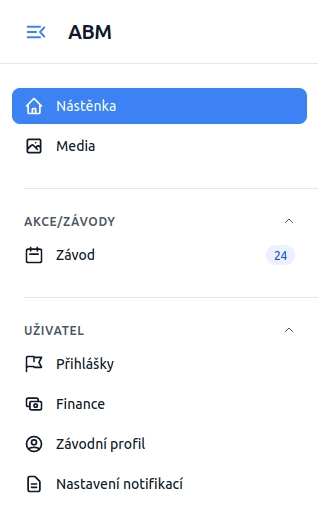
V levém panelu vidí uživatel dostupné stránky. V základu by měl vidět hlavní stránku plus správu vlastního profilu.
Podle práv jaké mu jsou přidány pak může spravovat i další sekce systémy.
Pravý výsuvný panel notifikace
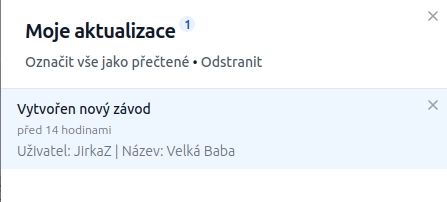
Pravý panel se skrývá/zobrazuje kliknutím na ikonu zvonku v záklaví stránky. Notifikace jsou personalisovány, závislé na tom do jaké role je uživatel zařazen. Notifikace jsou uchovány v databázi do doby než je uživatel sám nesmaže odkazem křížku nebo odkazem Odstranit.
Ovládání tabulkových výpisů
Pokud se na stránce zobrazí tabulkový výpis hodnot, budete jej pravidla moci ovládat následujícími prvky.
- hledat pomocí dialogu s lupou - vyhledává čísti textu ve vybraných prvcích tabulky
- řadit (vzestupně/sestupně) - konkrétní sloupce
- aplikovat filtry nad zobrazenými daty
INFO
Veškeré filtrování se sčítá, tzn. pokud zvolíte hledání omezí se další vysledky pouze na hledané znaky. Dále si můžete vysledky seřidit vzestupně a přidat další filtr.
Hledání
Hledání je možné ve vybraných sloupcích tabulky skrze textové pole Hledat s lupou.
Řazení
Pokud je v záhlaví stránek u jednotlivých sloupců šipky nahoru/dolu, je možné daný sloupec řadit vzestupně/sestupně. Aktuální řazení je zvýrazněno tmavou šipkou. Ostatní šipky řazení jsou pak šedou barvou
TIP
Řazení je vždy kombinováno s ostatním filtrováním. Řazení pouze upravuje pořadí výsledků.
Filtrování
Pokud je tato funkce povolena, umožňuje výpis filtrovat výsledky. Fitry jsou dostupné pod ikonou trychtýře. Pokud je u ikony trychtýře nějaké číslo, znamená to že je nad výpisem aktivní již jeden filtr. Hodnota udává kolik filtrů je aktivních na výpisem.
TIP
Aktivní filtry vidíte těsně nad názvy sloupců. Filtry se skládají za sebou. Ikonou křížku je možné konkrétní fitr resetovat/smazat. Případně smazat všechny filtry velkým křížkem na konci řádků s filtry.
Řazení je pak aplikováno na výsledky ovlivněné filtrem.
Hromadné operace
V některých výpisech je možné jednotlivé řádky označit a následně provádět nad zvolenými záznamy provádět změny, například provádět hromadnou aktualizaci nebo export zvolených věcích.
Omezení záznanů na stránku / stránkování ROZŠÍŘIT
V zápatí stránky tabulkových výpisů je možné v záznamech stránkovat.